Voulez-vous apprendre à masquer rapidement et facilement certains détails sur une photo directement depuis votre iPhone ? Cet article est exactement ce qu’il vous faut ! Il existe deux applications gratuites qui peuvent vous aider à dissimuler tout type d’information sensible des regards indiscrets — que ce soit des numéros de maison ou de carte d’identité, des visages, des plaques d’immatriculation, des identifiants visibles sur des captures d’écran ou des documents, etc. Les instructions détaillées fournies dans cet article vous apprendront à utiliser ces deux applications simples et intuitives.
L’une des applications mentionnées ci-dessus est l’application intégrée Markup. Elle est facilement accessible via la galerie Photos ; vous apprendrez comment y accéder dans un instant. La deuxième application s’appelle Flouter un visage. Vous devrez la télécharger et l’installer, mais elle permet de flouter n’importe quelle partie d’une photo sans frais supplémentaires.
Voyons maintenant comment masquer des informations confidentielles dans vos photos en utilisant ces deux applications. Ensuite, nous comparerons les résultats et analyserons tous les avantages et inconvénients.
Comment flouter une photo sur iPhone avec l’outil de balisage (Markup)
Avant de commencer, il y a une chose importante à savoir sur cette application intégrée. Elle permet effectivement de dissimuler une partie d’une image. Cependant, cela se fait en couvrant la zone souhaitée avec un élément (comme une forme ou un trait), plutôt qu’en la floutant réellement. Cela suffit pour rendre vos informations confidentielles illisibles et donc bien protégées. Toutefois, les zones masquées peuvent paraître un peu voyantes et moins esthétiques.
Le principal avantage de cette application est qu’elle est déjà présente sur votre iPhone. Il n’est pas nécessaire de la télécharger ou de l’installer. Techniquement, elle permet donc de flouter une photo, mais d’une manière un peu différente. Elle est gratuite et toujours à portée de main.
Voyons exactement ce que vous devez faire :
- Ouvrez votre photo ou capture d’écran dans l’application Photos.
- Trouvez le bouton Modifier en haut à droite et appuyez dessus.
- Vous voyez l’icône en forme de crayon en haut ? Appuyez dessus pour lancer l’outil Annotation.
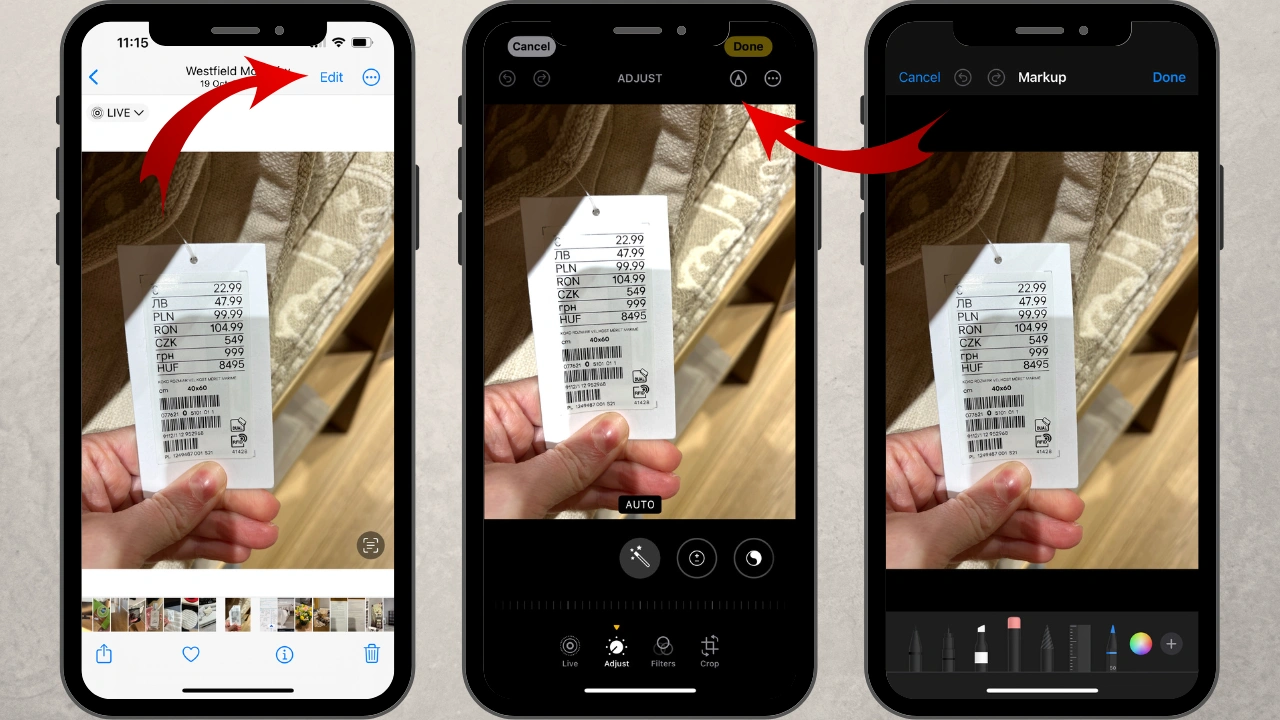
- Maintenant, vous pouvez commencer à flouter une partie d’une image sur iPhone. En fait, vous pouvez le faire de deux façons différentes :
Option n°1 : Sélectionnez l’outil Marqueur
Vous le trouverez en bas de l’écran de l’iPhone. Grâce à l’outil Marqueur, vous pouvez peindre avec votre doigt sur la zone souhaitée. Assurez-vous de choisir la couleur désirée avant de commencer.
Astuce : si vous souhaitez complètement masquer un objet sur votre photo, optez pour le noir ou le blanc.
Certaines couleurs foncées peuvent également fonctionner. En effet, ces couleurs sont suffisamment opaques pour rendre l’objet méconnaissable. De plus, le noir, le blanc ou le gris foncé s’intègrent mieux à l’image. Cela vous permettra de cacher entièrement une partie de l’image de l’iPhone en une seule fois. Veuillez noter que certaines autres couleurs, en particulier les teintes plus claires, pourraient ne pas être assez opaques. Dans ce cas, il faudra peut-être appliquer plusieurs couches pour obtenir le bon niveau de dissimulation.
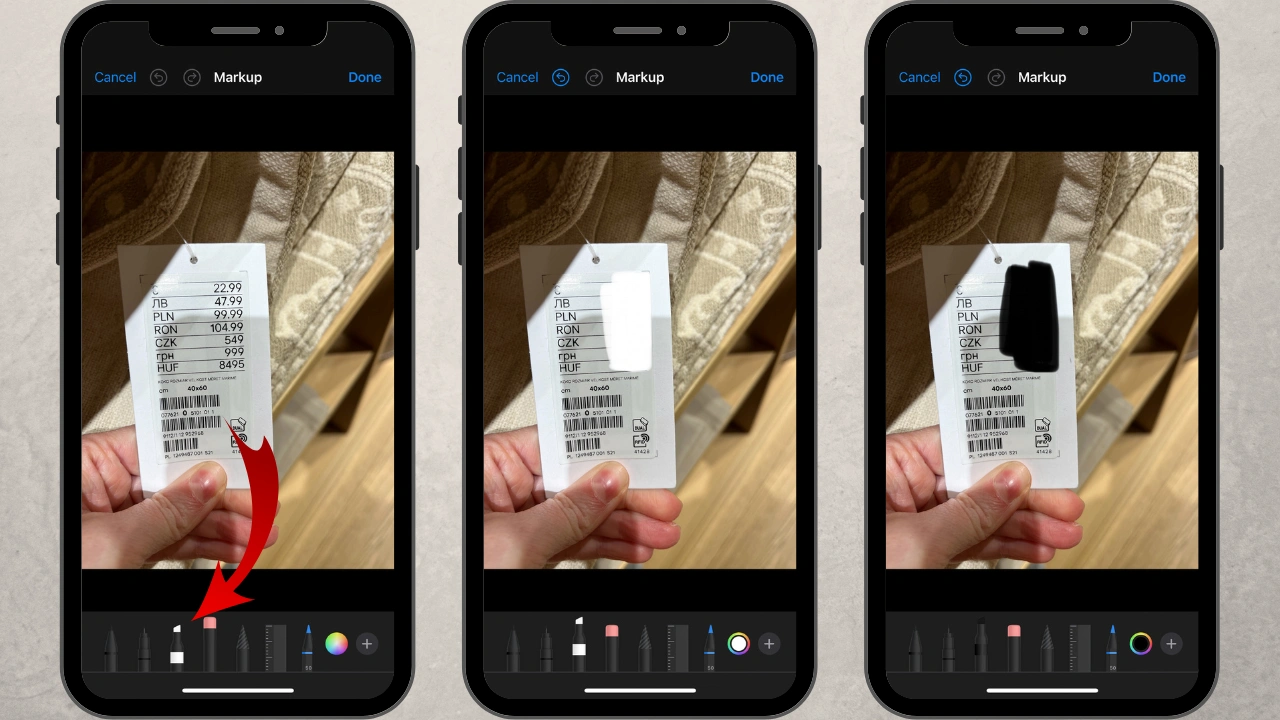
Vous pouvez effacer des parties des traits de marqueur avec l’outil gomme ; il se trouve à droite du marqueur. Si vous souhaitez recommencer, utilisez le bouton Annuler. L’inconvénient de cette méthode est que, comme vous devez utiliser votre doigt, le résultat sera un peu brouillon.
Option n°2 : Utiliser la fonctionnalité “Ajouter une forme”
Vous pouvez y accéder en cliquant sur l’icône “+”. Si vous avez besoin de couvrir une ligne de texte ou un objet de forme rectangulaire, optez pour le rectangle. Le cercle est idéal pour dissimuler un visage. Contrairement à la méthode précédente, la forme que vous allez créer aura des bords nets. Cela signifie que la zone masquée paraîtra bien propre et ordonnée.
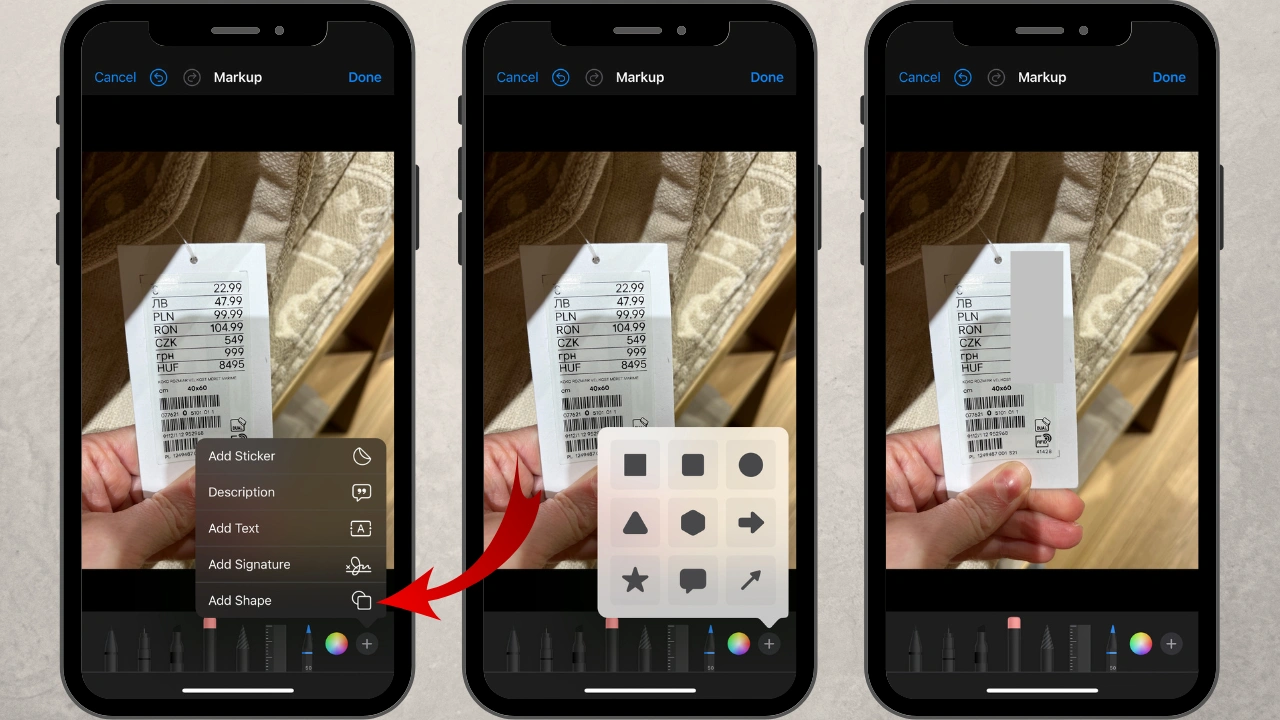
Donc, sélectionnez la forme nécessaire et ajoutez-la à votre photo. Vous pouvez facilement ajuster sa taille et sa position, ainsi que l’incliner avec votre doigt. La forme sera remplie d’une couleur unie et opaque, quel que soit le ton que vous choisirez.
Si vous souhaitez que la zone dissimulée soit plus discrète, vous pouvez soit opter pour une couleur neutre, soit choisir une couleur déjà présente dans votre photo. Par exemple, s’il y a beaucoup de bleu dans votre image, vous devriez utiliser du bleu pour votre forme.
Lorsque vous êtes satisfait du résultat, appuyez deux fois sur le bouton « OK » : une première fois pour quitter l’application Annotation, puis une seconde fois pour sortir de la section d’édition. Votre photo modifiée sera enregistrée dans la galerie, remplaçant l’originale.
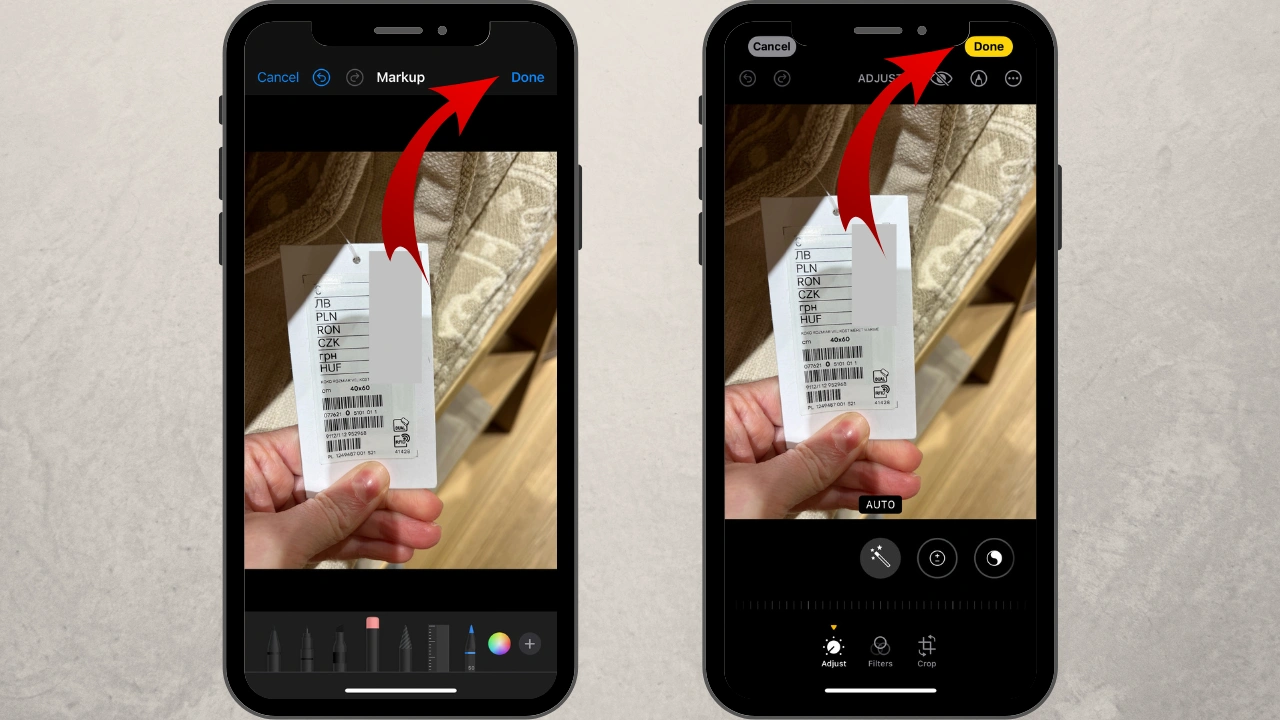
Si vous avez besoin de masquer une partie d’une seule photo ou capture d’écran, tout le processus ne devrait pas prendre beaucoup de temps. Vous pouvez flouter une image sur votre iPhone, puis l’envoyer immédiatement à quelqu’un ou la partager en ligne. Et cela, sans craindre que vos informations confidentielles tombent entre de mauvaises mains.
Si vous souhaitez que la zone masquée soit discrète et s’intègre parfaitement à votre photo, il peut être préférable d’utiliser la fonction Ajouter une forme et de choisir la couleur la plus appropriée. Essayez différentes couleurs et nuances pour voir laquelle s’intègre le mieux à votre image. Cette fonctionnalité permet également d’obtenir un résultat plus professionnel.
Les principaux avantages :
- Cette application est gratuite.
- Elle est déjà installée sur votre iPhone.
- Elle est conviviale pour les débutants et possède une interface très simple.
Les principaux inconvénients :
- Si vous souhaitez spécifiquement flouter une image sur iPhone, cette application ne vous conviendra pas. Ici, vous pouvez masquer une partie de l’image avec un marqueur ou en ajoutant une forme.
- Vous ne pouvez modifier qu’une seule image à la fois, donc traiter plusieurs photos sera long et peu pratique.
- Vous devez tout faire manuellement.
- La photo originale sera remplacée dans l’application Photos.
Comment flouter une photo sur iPhone en utilisant une application tierce
Si vous souhaitez vraiment ajouter un effet de flou à vos images sur iPhone, il est préférable d’utiliser une application tierce conçue spécialement pour cette tâche. Elle s’appelle Flouter un visage et elle est disponible gratuitement.
Comme vous pouvez l’imaginer, le principal avantage de cette application par rapport à l’outil de balisage (Markup) est qu’elle permet réellement de flouter une partie d’une photo.
Pas de marqueurs. Pas de formes avec des couleurs unies. Résultat : la zone floutée s’intègre parfaitement à votre image — il faudra peut-être même un moment aux gens pour remarquer qu’une partie de votre photo iPhone est floutée.
Mais ce n’est pas tout ! Cette application utilise des algorithmes d’intelligence artificielle pour identifier les visages et les plaques d’immatriculation dans les photos, puis les floute automatiquement. Oui, cette application peut faire une partie du travail à votre place. Il est également possible de faire quelques retouches et d’ajouter un flou manuellement. Comme il s’agit d’un vrai effet de flou, vous n’aurez pas besoin de choisir une couleur ni de peindre avec votre doigt.
Et en plus, cette application est ultra simple et parfaite pour les utilisateurs de tous niveaux.
Voici comment cela fonctionne :
- Trouvez l’application dans l’App Store et installez-la sur votre iPhone.
- Ouvrez l’application et sélectionnez les images que vous souhaitez flouter. Vous pourrez travailler avec plusieurs photos à la fois.
- Si vos photos contiennent des personnes ou des véhicules, leurs visages et plaques d’immatriculation seront floutés automatiquement dès que les images seront importées dans l’application. Ce sont bien ces éléments que vous voulez flouter ? Vous pourrez alors ajuster les zones floutées si nécessaire. Utilisez la section Objets pour désélectionner les visages ou plaques que vous ne souhaitez pas flouter. Ensuite, passez à l’exportation.
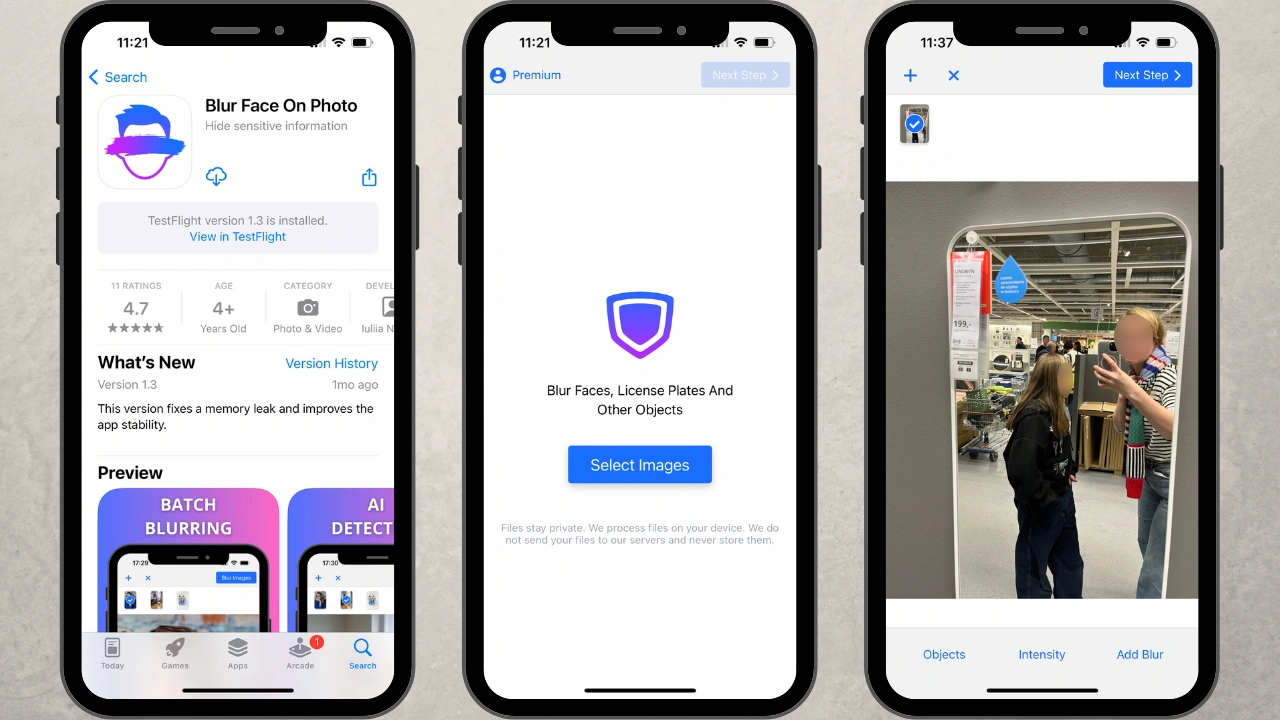
- Si vous avez besoin de flouter une ligne de texte, des chiffres ou tout autre objet, cliquez sur le bouton Ajouter un flou. Cela fonctionne de manière similaire à la fonctionnalité Ajouter une forme dans l’outil d’annotation. En d’autres termes, une forme apparaîtra sur votre image, mais au lieu d’être remplie d’une couleur unie, elle sera floutée.
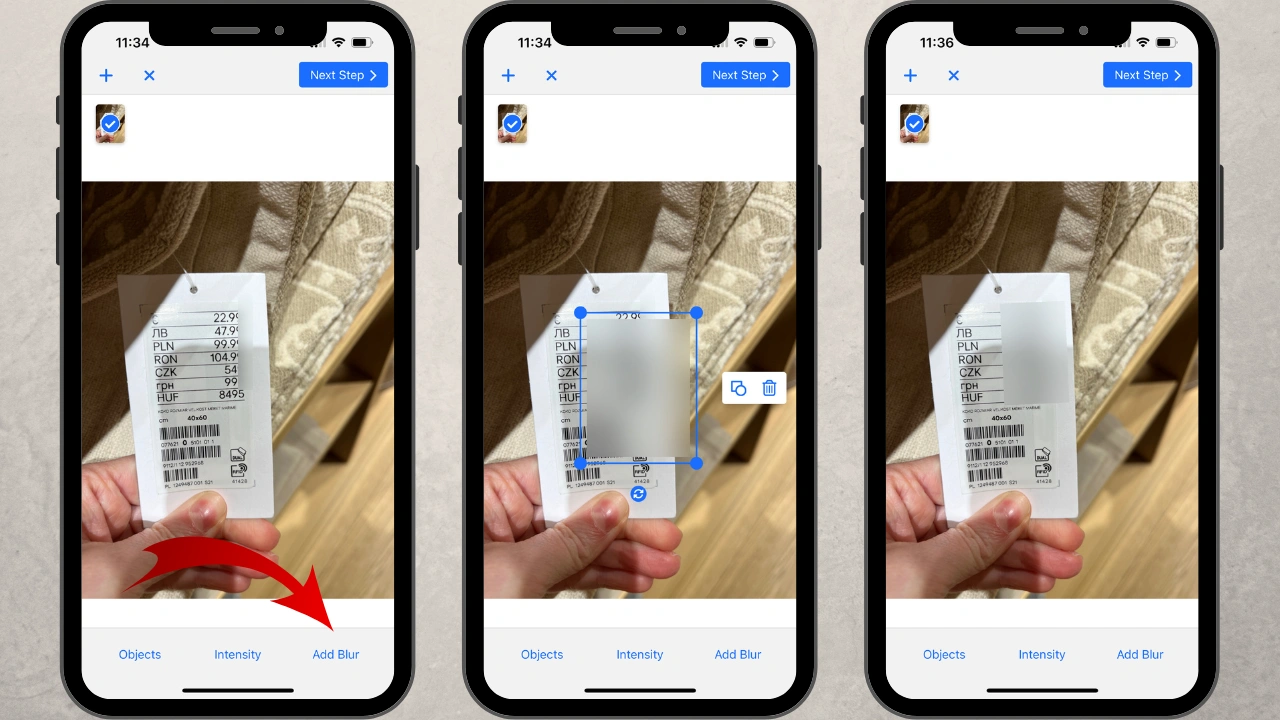 Par défaut, elle sera rectangulaire, mais vous pouvez facilement passer à un cercle en cliquant sur le bouton en forme de cercle. Vous pouvez basculer entre un rectangle et un cercle à tout moment pendant le processus de retouche. Ici, il est également possible d’ajuster la taille, l’angle de rotation et la position de la zone floutée. Utilisez le curseur d’intensité pour modifier l’intensité du flou.
Par défaut, elle sera rectangulaire, mais vous pouvez facilement passer à un cercle en cliquant sur le bouton en forme de cercle. Vous pouvez basculer entre un rectangle et un cercle à tout moment pendant le processus de retouche. Ici, il est également possible d’ajuster la taille, l’angle de rotation et la position de la zone floutée. Utilisez le curseur d’intensité pour modifier l’intensité du flou. - Pour télécharger vos images modifiées, allez à Étape suivante > Flouter les images. Les photos seront enregistrées dans la galerie Photos.
Utiliser cette application est tout aussi simple que d’utiliser l’outil de marquage, à la différence qu’ici, vous pouvez réellement flouter une partie d’une photo sur iPhone tout en obtenant un rendu professionnel et esthétiquement agréable.
Les principaux avantages :
- L’application ne comporte aucun coût caché.
- Vous pourrez réellement flouter une partie d’une image sur iPhone.
- Elle prend en charge le traitement par lots, ce qui vous permet de flouter des parties de plusieurs photos en une seule fois.
- Elle floute automatiquement les visages et les plaques d’immatriculation, ce qui peut vraiment accélérer votre flux de travail.
- Toutes les modifications seront appliquées à des copies. Les originaux resteront intacts.
Les principaux inconvénients :
- Vous devez la télécharger sur votre iPhone.
- Vous devez regarder une publicité avant d’exporter vos images floutées dans la version gratuite de l’application.
Résumé
Flouter une photo sur votre iPhone n’a pas besoin d’être compliqué ou chronophage. Grâce aux applications présentées dans cet article, vous pouvez facilement dissimuler des informations sensibles, que ce soit pour des raisons de confidentialité, de sécurité ou d’esthétique.
Si vous avez simplement besoin de retoucher rapidement une ou deux photos, alors l’outil Annoter (Markup) sera parfait pour cette tâche. Et il est déjà installé sur votre iPhone ! Comme vous l’avez vu, il ne propose pas véritablement un effet de flou. À la place, vous allez soit peindre sur la zone concernée, soit la recouvrir avec une forme de couleur unie. C’est une bonne solution pour un usage occasionnel, car elle est extrêmement simple et facilement accessible. Mais cette application présente tout de même quelques inconvénients : toutes les modifications doivent être faites manuellement, et vous ne pourrez traiter qu’une seule image à la fois. Par conséquent, l’outil Annoter n’est pas adapté si vous devez flouter des parties de plusieurs images quotidiennement.
Si vous recherchez quelque chose de plus efficace, l’application Flouter un visage est idéale. Elle permet d’ajouter un véritable effet de flou aux images sur iPhone. Elle propose également une détection automatique des visages et des plaques d’immatriculation, ce qui peut vraiment optimiser votre flux de travail si ce sont les éléments que vous floutez régulièrement. En plus de cela, contrairement à l’outil Annoter, cette application peut traiter des lots d’images et applique toutes les modifications sur des copies créées automatiquement. Vos originaux ne seront pas écrasés. En tenant compte de tout cela, il est clair que si vous devez flouter des photos fréquemment, Flouter un visage est l’application la plus adaptée.
Comme toujours, les deux applications ont leurs avantages et leurs inconvénients. Mais seuls vos besoins et vos objectifs détermineront laquelle sera la plus utile pour vous. L’outil Annotation est très pratique et accessible, tandis que Flouter un visage offre des fonctionnalités avancées et un rendu plus professionnel. Si vous voulez vraiment savoir laquelle vous convient le mieux, l’idéal est d’essayer les deux. Mais peu importe celle que vous choisirez au final, vous serez en mesure de cacher et protéger toutes les informations confidentielles présentes sur vos images.
 Visual Watermark
Visual Watermark
 par
par 